win10如何给硬盘分区_如何给硬盘分区
虽然电脑每个版本都考虑了备份和恢复功能,但是实际使用的效果并不好,最好还是分开存放比较好,下面一起来看看如何给硬盘分区?
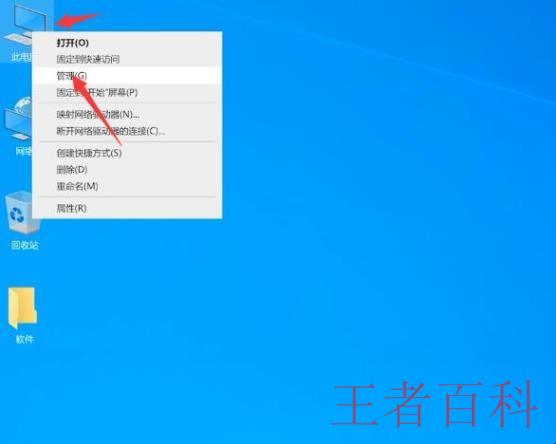
2、展开存储,单击磁盘管理,右键单击想要分区的磁盘,选择压缩卷,系统会自动查询压缩空间
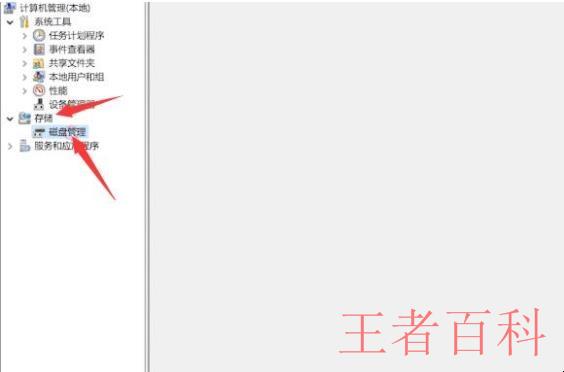
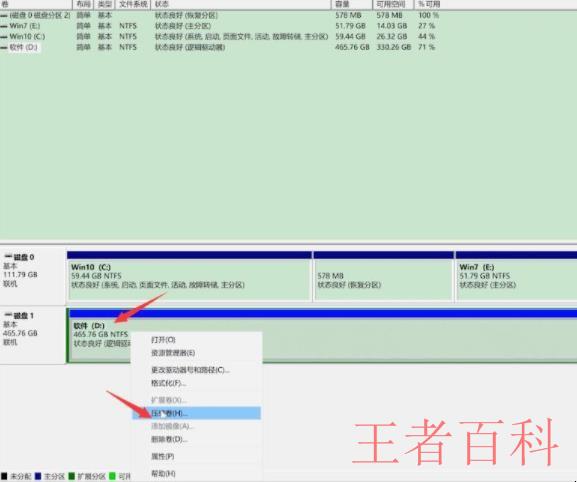
3、待弹出压缩窗口,在输入压缩空间量一栏输入需要压缩的空间量,点击压缩
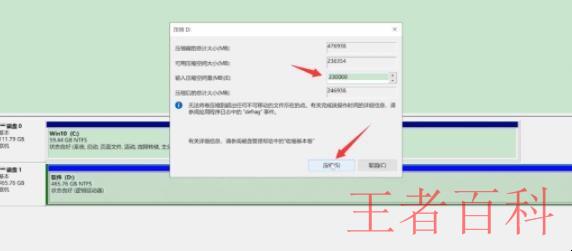
4、完成后,出现可用绿色空间区域,鼠标右键单击该区域,选择新建简单卷,点击下一步
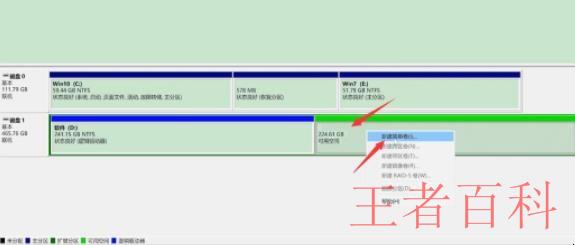
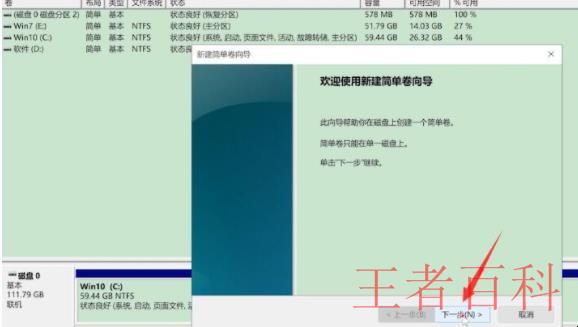
5、在简单卷大小中输入想要的大小,下一步
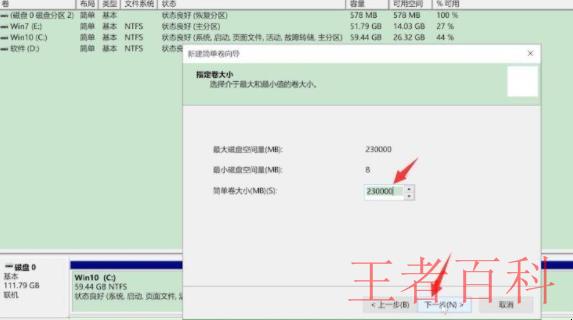
6、在分配以下驱动器号栏中,选择任意一个盘符,下一步
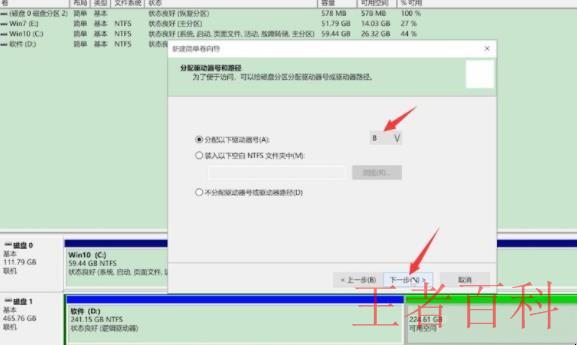
7、选择按下列设置格式化这个卷,将文件系统选为NTFS,下一步,最后点击完成即可

关于如何给硬盘分区的相关内容就介绍到这里了。